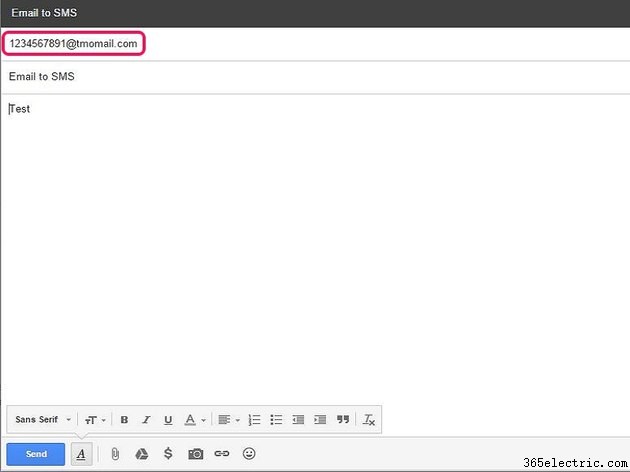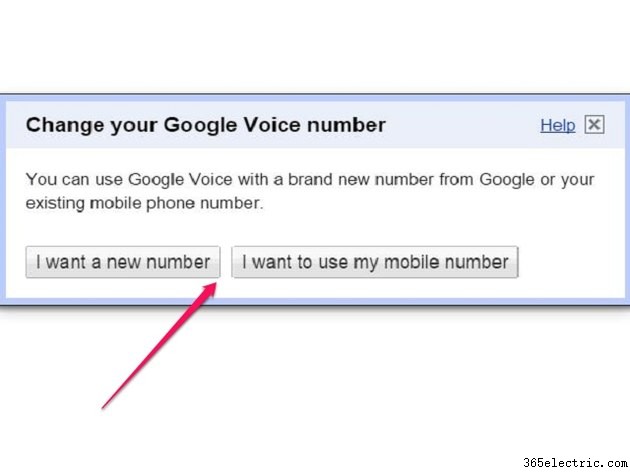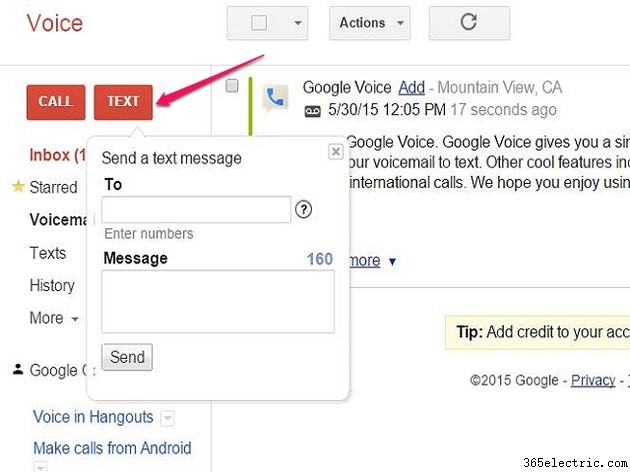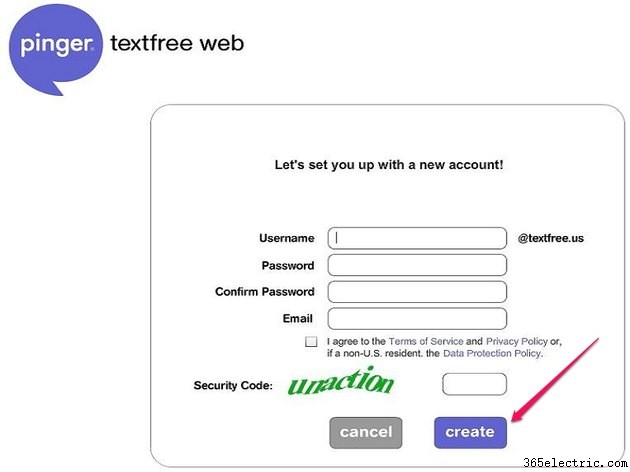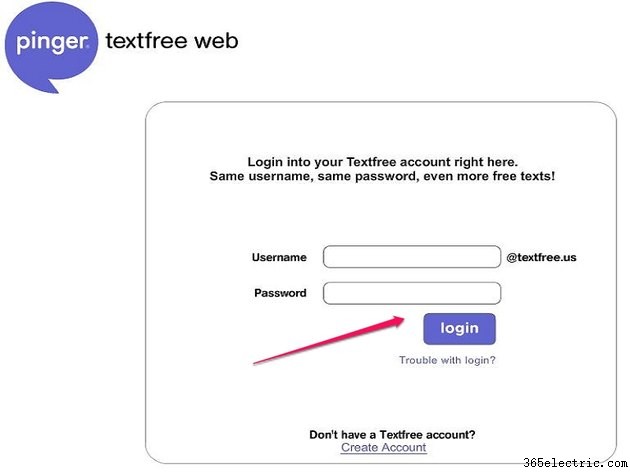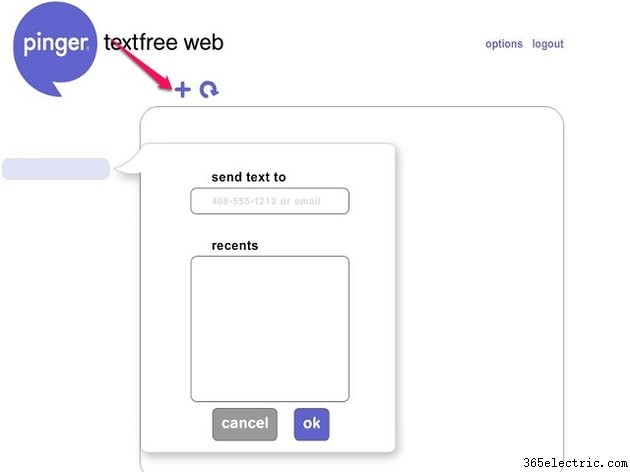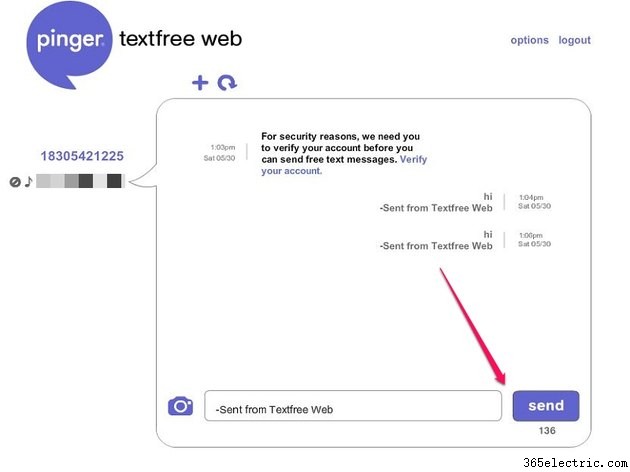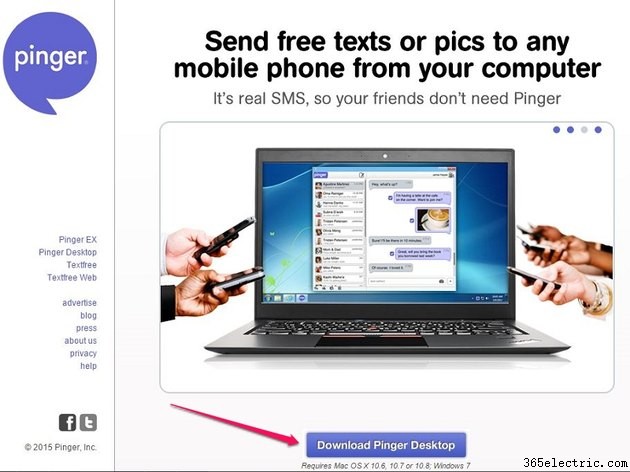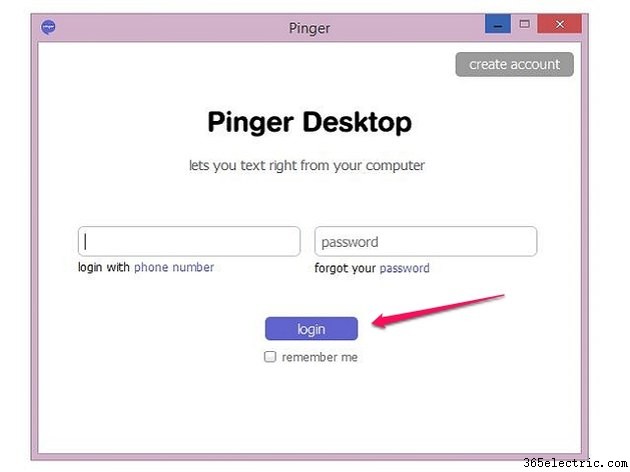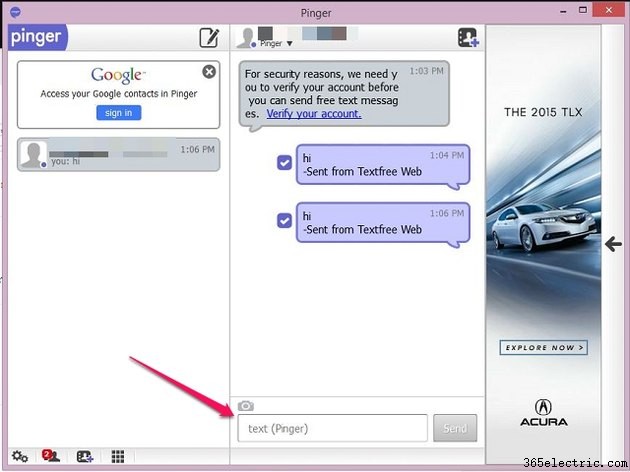Envie mensagens de texto para um telefone celular do seu computador quando você não tiver acesso ao seu telefone celular ou serviço de mensagens de texto. Você pode enviar mensagens do seu computador por e-mail ou por meio de programas desenvolvidos para esse fim, como Google Voice ou Pinger para seu navegador ou desktop.
Enviando uma mensagem de texto por e-mail
Envie uma mensagem de texto para um telefone celular usando qualquer serviço de e-mail, desde que seu computador tenha conexão com a Internet.
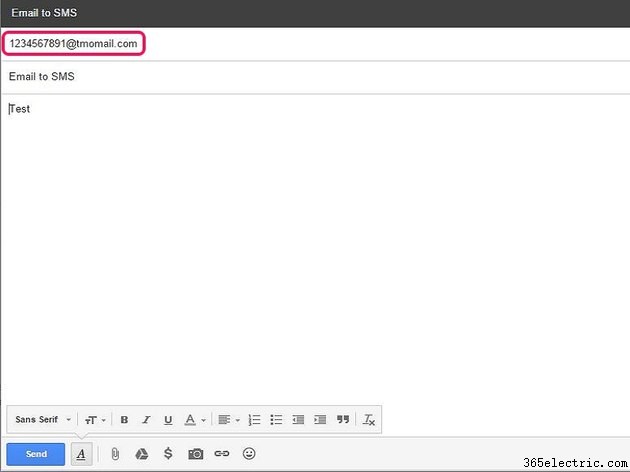
Para enviar uma mensagem de texto por e-mail, use o número de telefone de 10 dígitos da pessoa para quem você está enviando a mensagem como endereço e a operadora que ela usa como
domínio . Por exemplo:
(número de telefone)@.com . Depois de escrever sua mensagem de texto, clique em
Enviar. Dica
Mantenha sua mensagem com 160 caracteres ou menos. Se você digitar mais, apenas os primeiros 160 caracteres serão enviados ao celular.
Como usar o Google Voice para enviar um texto
Se você ainda não tiver uma, registre-se em uma conta do Google para se inscrever no Google Voice.
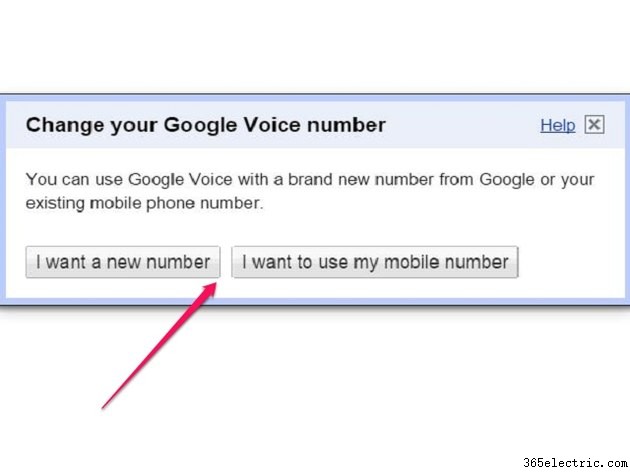
Depois de se registrar no Google Voice, você pode usar um novo número ou um número de celular existente para enviar mensagens de texto ou ligar do seu computador. Os serviços do Google Voice são gratuitos para chamadas e mensagens de texto nos Estados Unidos. No entanto, o Google Voice cobra tarifas para chamadas internacionais.
Aviso
Se você escolher seu próprio número:
- O Google Voice cobra uma taxa única de US$ 20.
- Seu plano de telefone celular atual será encerrado, possivelmente resultando em uma taxa de rescisão antecipada.
- Você deve configurar um novo plano de telefone com sua operadora de celular atual ou nova.
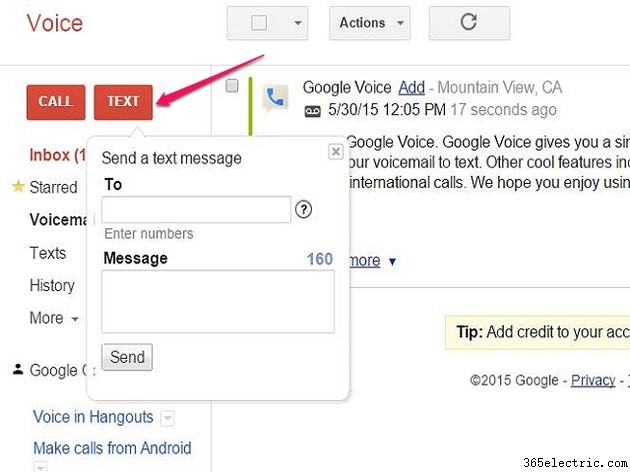
Faça login na sua conta do Google Voice e clique em
Texto. Digite o número do celular do destinatário e digite sua mensagem. Em seguida, pressione
Enviar .
Dica
Você deve ter um número de telefone que não seja do Google Voice para usar este serviço. Este número pode ser um telefone fixo ou um telefone celular.
Usando o Pinger
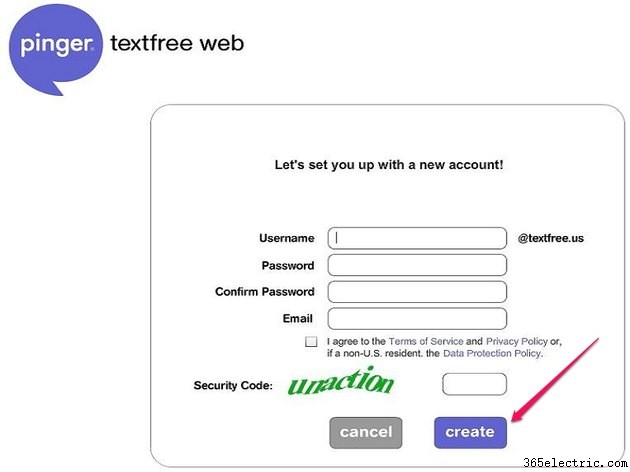
Para usar o Pinger em seu navegador ou para usar o aplicativo de desktop autônomo, você precisa se registrar para uma conta gratuita do Pinger. O Pinger fornece um número de telefone gratuito para enviar mensagens de texto gratuitas ilimitadas do seu computador.
As mensagens de texto são sempre gratuitas com o Pinger, assim como o recebimento de chamadas. No entanto, você pode enviar chamadas apenas para outros números Pinger gratuitamente - se estiver ligando para um número que não seja Pinger, você deve comprar ou ganhar minutos.
Dica
Três maneiras de obter minutos para fazer chamadas usando o Pinger:
- Assista a vídeos promocionais
- Ofertas completas de parceiros do Pinger
- Compre minutos
Usando o Pinger na Web
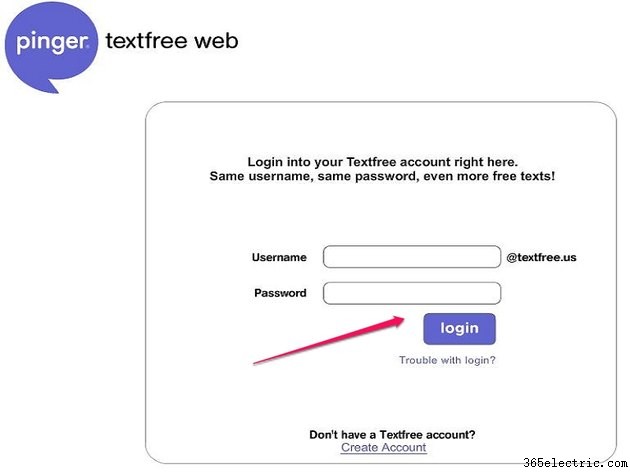
Faça login no Pinger textfree Web no seu navegador.
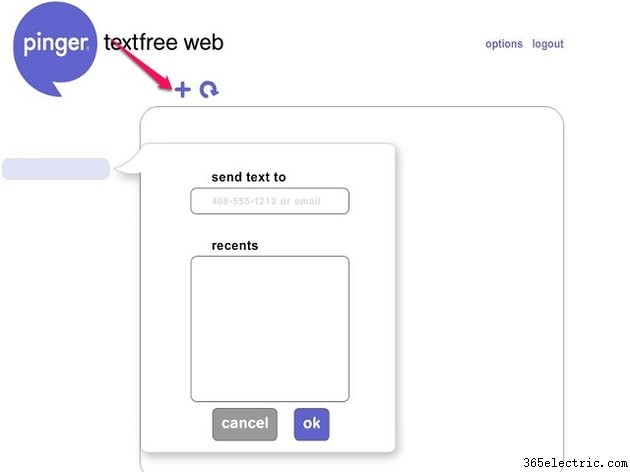
Depois de fazer login, pressione o
mais (+) sinal. Digite o número de telefone ou endereço de e-mail para o qual você está enviando uma mensagem de texto e pressione
OK .
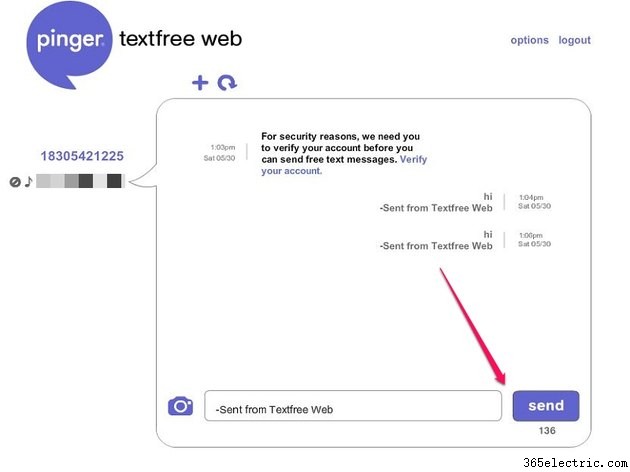
Digite sua mensagem e
pressione Enviar. Dica
Você deve ter um número de telefone celular atual para usar este serviço.
Usando o Pinger para desktop
Você precisa se inscrever para uma conta gratuita do Pinger com o Pinger textfree Web baseado em navegador ou com o aplicativo de desktop Pinger autônomo antes de poder usar o serviço de mensagens de texto.
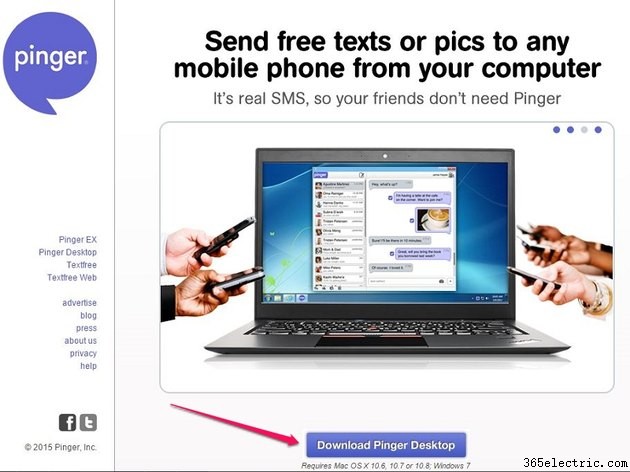
O Pinger Desktop está disponível para download gratuito para Windows 7 ou mais recente e Mac OS X 10.6, 10.7 ou 10.8.
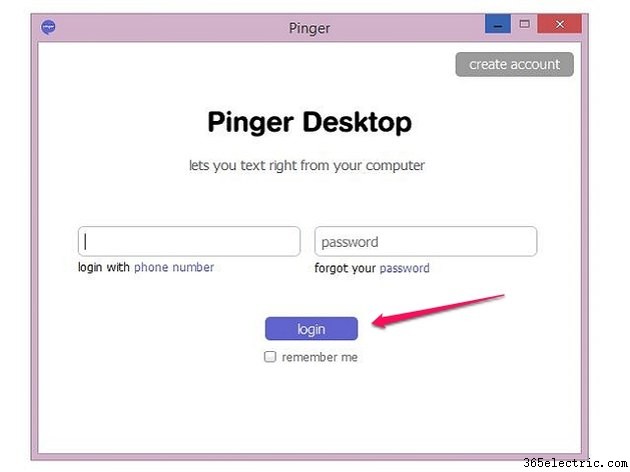
Faça login no aplicativo da área de trabalho.
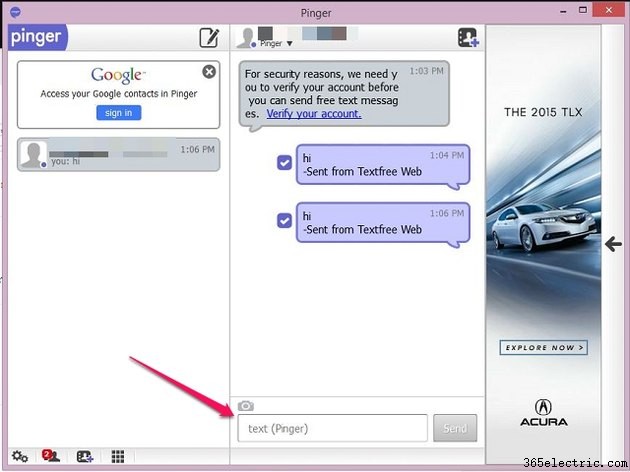
Escolha o destinatário da mensagem de texto, digite sua mensagem e pressione
Enviar .
Dica
- Você pode usar o Pinger em qualquer um dos seus dispositivos.
- Depois de se inscrever no Pinger usando qualquer um de seus dispositivos, sua conta funcionará em todos os outros dispositivos.
- Enviar e receber mensagens de texto pelo Pinger é sempre gratuito.